 Yahoo! vừa chính thức phát hành thử nghiệm phiên bản mới của Yahoo! 360 dành cho người Việt Nam với nhiều tính năng nổi bậc. Đây là phiên bản Việt hóa Yahoo! Blog Hồng Kông mà nhiều người biết tiếng Hoa đã có dịp sử dụng. Hôm nay chúng ta sẽ lần lượt khám phá các tính năng và tìm hiểu cách sử dụng của phiên bản mới này.
Yahoo! vừa chính thức phát hành thử nghiệm phiên bản mới của Yahoo! 360 dành cho người Việt Nam với nhiều tính năng nổi bậc. Đây là phiên bản Việt hóa Yahoo! Blog Hồng Kông mà nhiều người biết tiếng Hoa đã có dịp sử dụng. Hôm nay chúng ta sẽ lần lượt khám phá các tính năng và tìm hiểu cách sử dụng của phiên bản mới này.
Hướng dẫn tạo Blog Yahoo! 360 Plus cơ bản cho người mới bắt đầu
TẠO BLOG:
Chỉ cần có tài khoản Yahoo! bạn có thể đăng nhập tại đây khai báo các thông tin và chấp nhận điều kiện sử dụng để tạo blog. Xin lưu ý, người đủ 18 tuổi trở lên mới được phép sử dụng dịch vụ.

GIAO DIỆN BLOG:
Sau khi tạo blog xong, bạn có thể thưởng thức giao diện của Yahoo! 360 Plus với các bố trí trải đều trang. Giao diện của Yahoo! 360 Plus được thiết kế khá ấn tượng với menu ngang chứa các thao tác chính nằm trên cùng và các thành phần khác nằm trên các cột.

Trên menu ngang chính gồm:

- Blog: Chứa link trở về trang chủ blog của bạn.
- Sáng tác: Nơi viết entry mới.
- Admin: Nơi quản lý các thư mục (tạo mới, xóa, chuyển bài viết qua thư mục khác), hình ảnh (tạo, xóa album, đưa hình ảnh lên), comment, bài viết liên quan, blog yêu thích,... Trong khi tôi đang viết bài này Yahoo! 360 Plus đang thử nghiệm tính năng video (xem và tải video lên) từ Yahoo! Blog Hồng Kông, tính năng này hứa hẹn sẽ bổ sung khi Việt hóa hoàn chỉnh.
- Bố trí: Bố trí (Chọn kiểu bố trí trang), Theme (Thay đổi theme), Module mới (Thêm module mới).
- Tùy chỉnh: Tùy chỉnh các thông số cơ bản (URL, Blog yêu thích, xem thống kê).
- Bạn bè Blog: Quản lý danh sách bạn bè.
VIẾT ENTRY VÀ COMMENT
Cải tiến đáng kể nhất của Yahoo! 360 chính là ở bộ soạn thảo entry hoành tráng với nhiều tùy chọn được bố trí hợp lý. Trong đó đáng kể nhất là việc phân loại bài viết theo thư mục cụ thể (thư mục được tạo trước đó trong Admin -> Các thư mục), chọn tâm trạng cho bài viết (Biều tượng sẽ xuất hiện phía trước tiêu đề entry), phân quyền người được xem entry, cho hay không cho phép comment. Ngoài ra bạn còn có thể tùy chọn ngày đăng bài, theo đó các bài viết sẽ xuất hiện trên blog theo ngày được chọn....
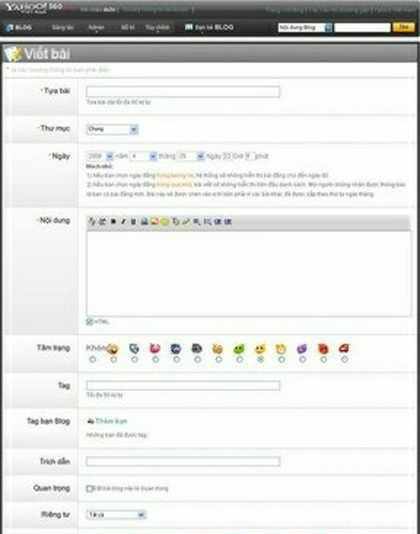
Khi bạn bè ghé xem blog của bạn họ có thể viết nội dung comment ở chế độ HTML ngay dưới bài viết theo phân quyền công khai hay riêng rẻ. Và bạn có thể trả lời cho từng comment dễ dàng.

Không chỉ thế Yahoo! 360 Plus còn cho phép comment lên hình ảnh trên các album.

THIẾT LẬP BLOG
Click vào ba menu ngang Admin, Tùy chỉnh và Bạn bè Blog bạn có thể đến cùng một trang thiết lập blog trong đó bao gồm Thiết lập cơ bản và nâng cao.

Với thiết lập cơ bản, bạn có thể chỉnh sử thông tin cá nhân ở Thông tin riêng (Cũng có thể chỉnh sửa ở Sửa hồ sơ phía dưới ảnh của bạn trên giao diện), chọn URL cho blog, chọn ảnh hiển thị và nhập nội dung Blast (cũng có thể chỉnh sửa trên giao diện).
Với thiết lập nâng cao, ở Thư mục riêng chúng ta có thể tạo thư mục mới, chuyển bài viết sang thư mục khác (bằng cách click lên thư mục có bài viết và chọn bài để chuyển). Tương tự như vậy thao tác cho ảnh ở Quản lý Album. Ngoài ra bạn có thể quản lý các blog mình yêu thích, sổ bạn bè, sổ đen (những người mình "làm ngơ") tại thiết lập này.
TÙY CHỈNH GIAO DIỆN BLOG
A. Chỉnh sửa các module hiển thị trang:
Yahoo! 360 Plus cho phép người dùng tùy chỉnh cách bố trí các module trên blog bằng cách kéo thả chúng đến vị trí mới tương tự như Yahoo! Mash. Để có thể kéo thả bạn cần click trên Bố trí và bắt đầu thao tác.
Nếu muốn xóa đi các module trên blog chúng ta phải cũng phải chọn Bố trí trước đó. Tương tự như vậy bạn có thể thay đổi riêng cho một số module đặc biệt sau:
- 1. Chỉnh sửa tiêu đề, miêu tả blog, hình nền, màu sắc và định dạng hiển thị (module Tên blog):

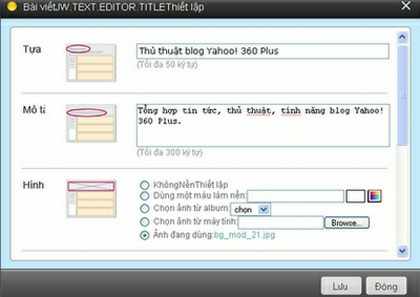
- 2. Chỉnh sửa cách hiển thị entry (module Bài mới nhất): Chế độ hiển thị bài viết, số lượng bài viết hiển thị, màu sắc,...


- 3. Chỉnh sửa thông tin các trang web yêu thích (module Website yêu thích):


- 4. Chỉnh sửa module do bạn tự thêm vào (Module trống):

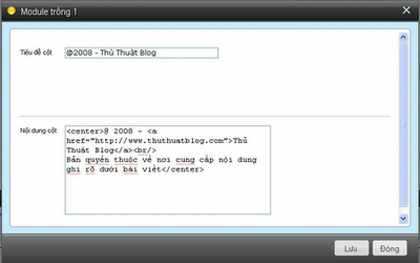
B. Chọn kiểu bố trí trang:
Để chọn kiểu bố trí trang bạn chỉ cần nhấn Bố trí ở menu ngang và nhấn tiếp Bố trí ở menu hiện ngay sau đó.

Yahoo! 360 Plus có 5 kiểu bố trí trang: 2 kiểu 2 cột và 3 kiểu còn lại 3 cột.
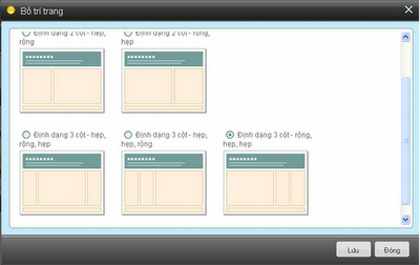
B. Chọn theme:
Kế bên chọn kiểu bố trí, chúng ta dễ dàng chọn theme cho blog của mình. Có gần 100 theme đã được thiết kế sẵn, nếu có kiến thức về đồ họa bạn có thể tạo theme riêng của chính mình ở Chế độ tự chỉnh sửa (Hỗ trợ cả CSS).

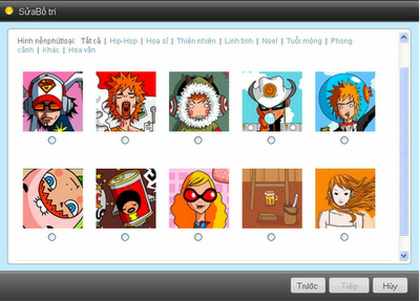

C. Thêm module:
Nếu cảm thấy các module có trên trang chưa đủ, chúng ta có thể thêm vào bằng cách chọn Thêm module và vị trí xuất hiện trước khi nhấn thao tác xong.
Yahoo! 360 Plus có 4 module chức năng được làm sẵn: Ảnh Blog (Hiển thị ảnh trong Album lên blog), Blog yêu thích (Xem bài viết mới trong các Blog yêu thích), Tìm (Công cụ tìm kiếm thông tin trong Yahoo! 360plus và Blog của tôi), Blog về tôi (Bài viết của bạn bè nói về bạn).
Ngoài ra còn có đến 10 module cột tự thiết kế hỗ trợ HTML (Không hỗ trợ flash như trong entry hay comment).
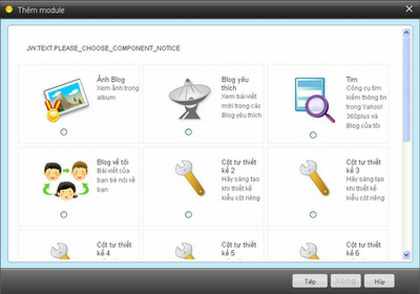
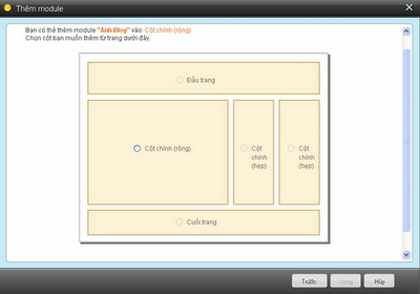
KẾT NỐI VÀ QUẢN LÝ BẠN BÈ
Khi muốn một ai đó trở thành bạn bè, bạn chỉ cần xem blog họ, nhấn Thêm bạn và chọn mối quan hệ.


Danh sách bạn bè sẽ được đưa vào Bạn bè BLOG theo phân nhóm dễ dàng cho việc phân quyền riêng tư cho mỗi bài viết.
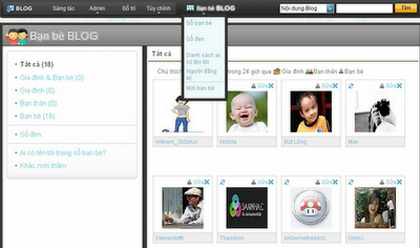
QUẢN LÝ TIN NHẮN
Nhiều người bảo phiên bản mới của Yahoo! 360 Plus không có Quick comment. Thật ra nếu bạn để ý module Bảng tin nhắn này, chức năng của nó không những tương tự mà còn hay hơn chỉ có điều nội dung tin nhắn không hiển thị trên trang giao diện ngoài.
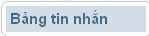

QUẢN LÝ HÌNH ẢNH
Trên Yahoo! 360 Plus việc quản lý ảnh tương tự như quản lý entry, chúng ta có thể tạo album với tên riêng thông qua menu ngang Admin ->Album, di chuyển hình ảnh sang album khác, xóa hình ảnh, hay cho hiển thị hình ảnh trên trang giao diện (click trên menu ngang Bố trí -> Thêm module -> Ảnh blog).
Để đưa ảnh lên album bạn cũng sử dụng menu ngang này (Admin -> Tải lên). Theo đó các ảnh được tải lên phải có định dạng JPG và dung lượng không được vượt quá 2MB.
Thêm nữa chúng ta cũng có thể xem và quản lý ảnh từ module Album trên giao diện trang.
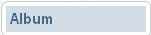

Và còn nhiều phần khác, bạn từ từ khám phá nhé!
Xin lưu ý vào thời điểm bài viết này được đăng, Yahoo! vẫn chưa cho phép chuyển các entry, comment, friends list, pageview từ nền blog cũ sang blog mới.
Theo ThuThuatBlog






















